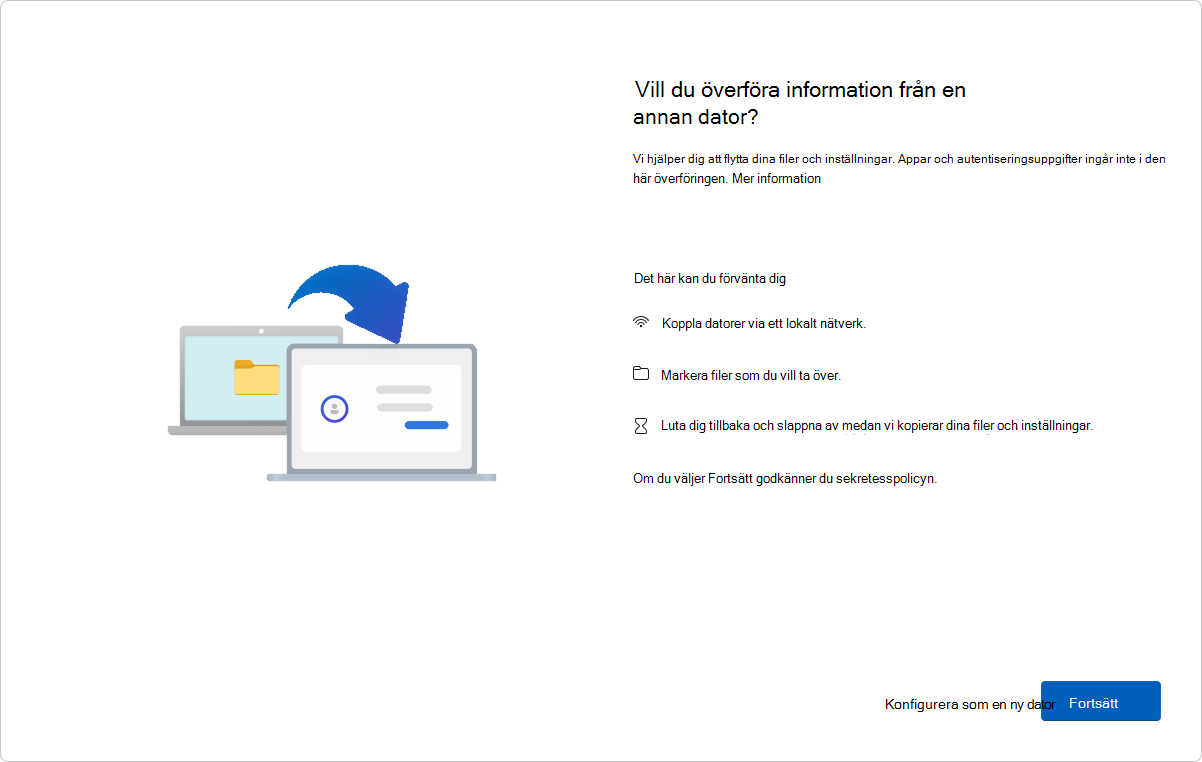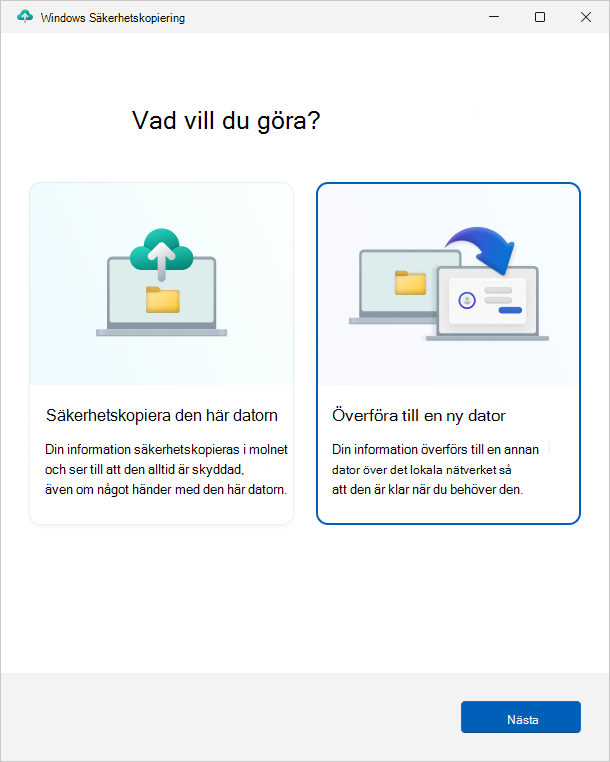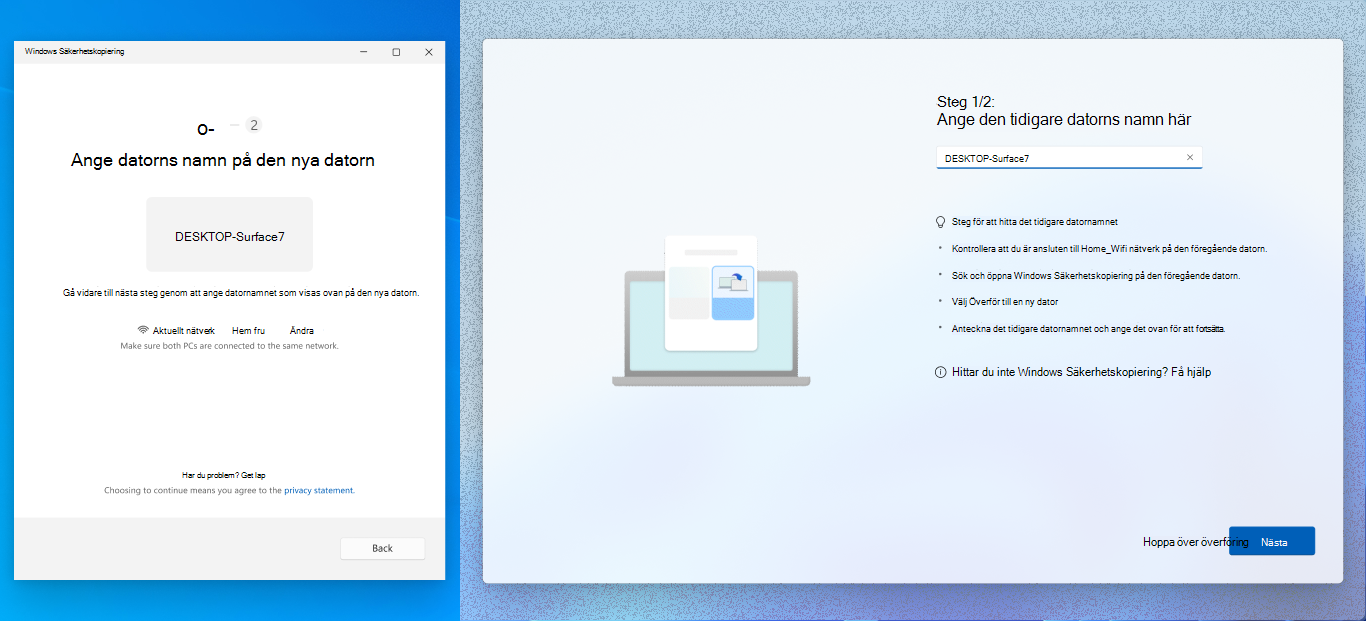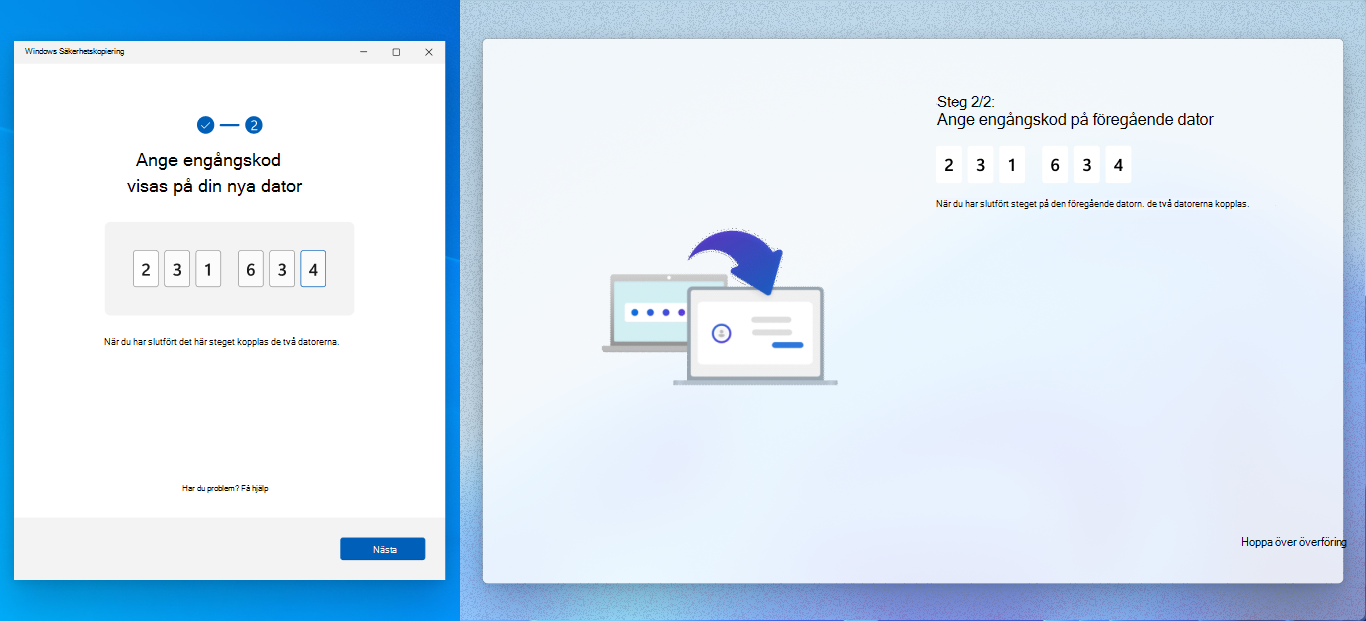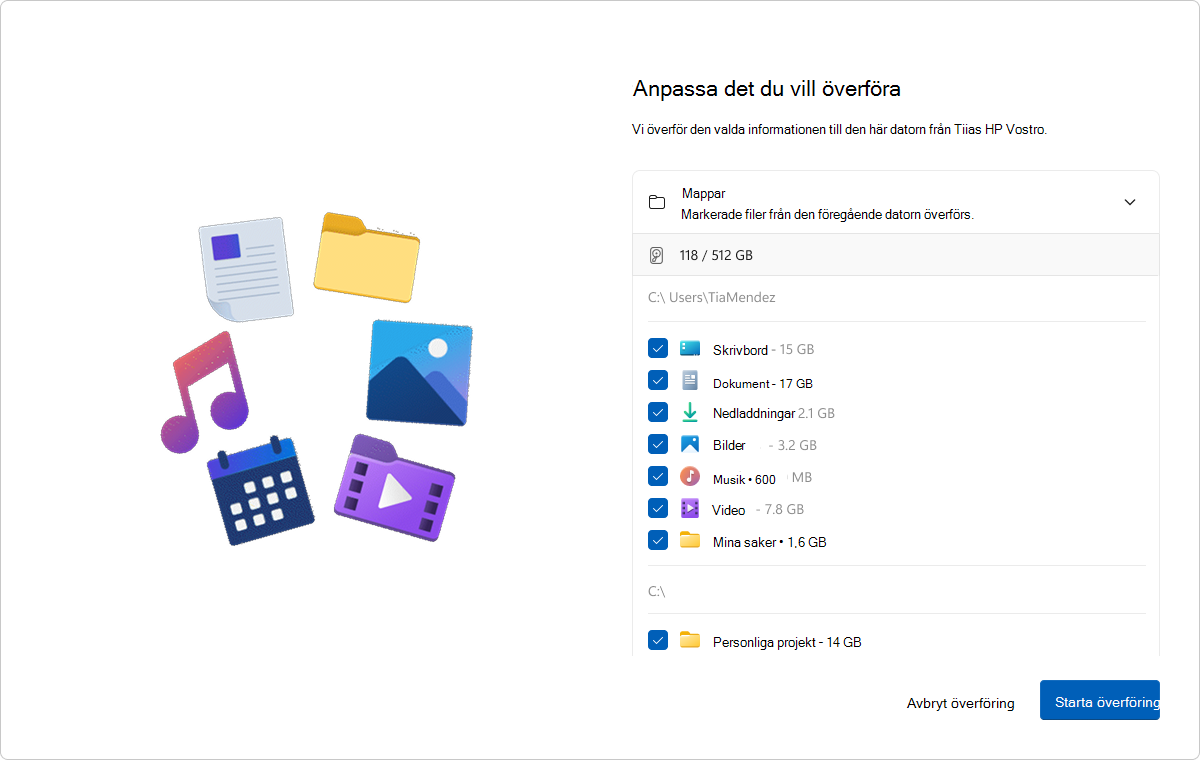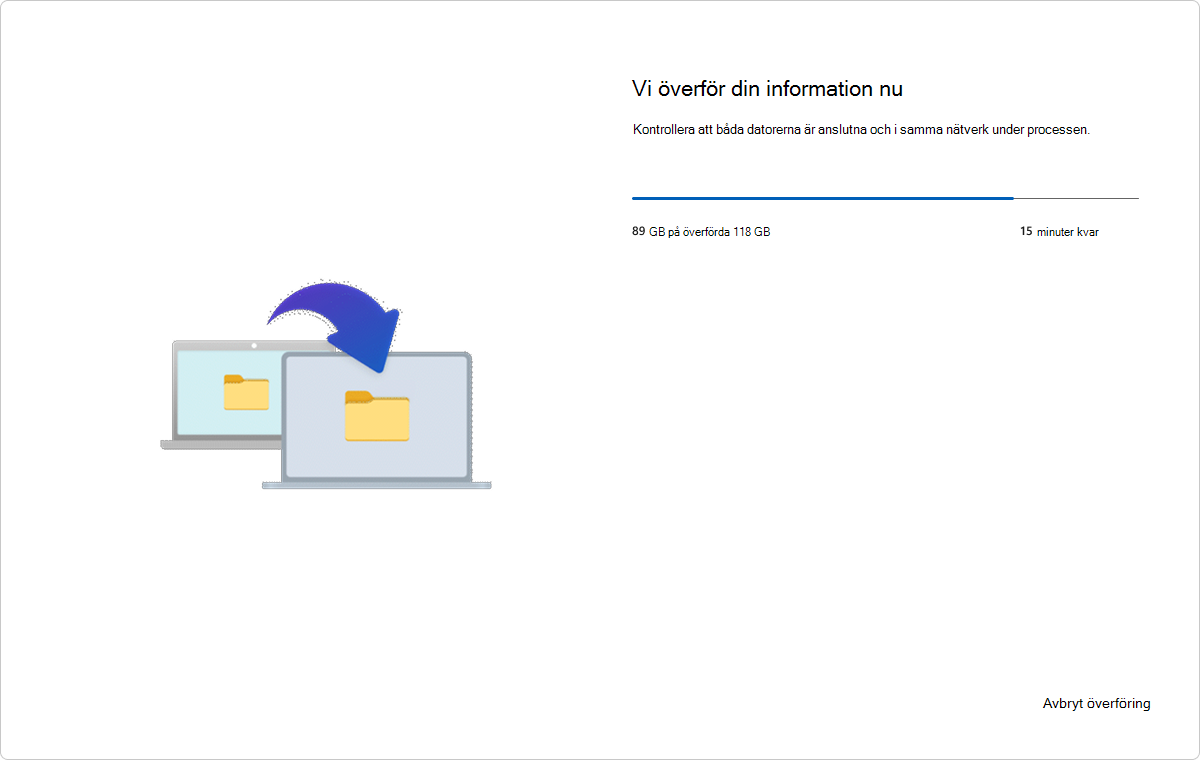Överför dina filer och inställningar till en ny Windows-dator
Gäller för
Planerar du att uppgradera till en ny dator? Den här guiden vägleder dig genom en funktion som automatiskt kopierar dina filer, inställningar och inställningar från din tidigare dator till din nya.
Översikt
När du konfigurerar din nya dator är den här funktionen utformad för att överföra viktiga data från din tidigare dator till din nya. Det innebär att du kan börja använda den nya datorn med alla filer, inställningar och inställningar intakta.
Funktionen är tillgänglig för Microsoft-konton som inte har någon befintlig säkerhetskopia. Om ditt Microsoft-konto har en befintlig säkerhetskopia kan du återställa den med windows-återställningsupplevelsen.
Obs!: Den här versionen är för närvarande inte tillgänglig i Kina.
Vad överförs?
Under överföringsprocessen kopieras följande:
-
Alla filer: Dina dokument, foton, videoklipp och andra filer som sparats i mappar eller enheter överförs till den nya datorn.
-
Inställningar och inställningar: Detta inkluderar bakgrund, teman och andra anpassningsinställningar.
Vad överförs inte?
-
System- och OS-filer som Programfiler, Programdata, Temp m.m. utesluts automatiskt från överföringen.
-
OneDrive-filer överförs inte. Logga in på OneDrive på din nya dator för att komma åt dem.
-
Program installerade på din tidigare dator.
-
Sparade lösenord och inloggningsuppgifter.
-
Enheter krypterade med BitLocker. Om du vill ta med data från sådana enheter dekrypterar du dem innan du påbörjar överföringen.
Krav
-
Processor: Den här funktionen stöds för närvarande på de flesta Intel- och AMD-baserade datorer. Stöd för ytterligare processorarkitekturer planeras i framtida uppdateringar.
-
Operativsystemsversion: Den tidigare datorn kan köras Windows 10 eller Windows 11, medan den nya datorn måste köras Windows 11 version 2024 eller senare.
-
Microsoft-konto: Logga in med ett Microsoft-konto på den nya datorn under installationen. Kontrollera att kontot inte redan innehåller en befintlig säkerhetskopia.
Så här fungerar det
Överföringen sker när du konfigurerar en ny dator. Här är en steg-för-steg-översikt över processen:
-
Kontrollera att båda datorerna är anslutna till samma Wi-Fi eller LAN-nätverk.
-
Anslut båda datorerna till en strömkälla under överföringsprocessen för att undvika avbrott.
-
Kontrollera att din tidigare dator är uppdaterad med de senaste kumulativa uppdateringarna för Windows 10 eller Windows 11.
-
Öppna appen Windows Säkerhetskopiering.
-
I appen Windows Säkerhetskopiering väljer du Överför information till en ny dator för att börja koppla.
Obs
Om du inte hittar överföringsalternativet kan du behöva uppdatera din tidigare dator först.
-
I Inställningar på din tidigare dator väljer du Windows Update eller använder följande länk:
-
Välj Sök efter uppdateringar.
-
Ladda ned och installera alla uppdateringar.
-
Om din tidigare dator körs Windows 10 och du uppmanas att ladda ned Windows 11 ignorerar du det meddelandet.
-
-
Starta om enheten.
-
Sök igen efter Windows Säkerhetskopiering i Windows sökfält.
-
I appen Windows Säkerhetskopiering på din tidigare dator visas datorns namn som du måste ange på den nya datorn.
-
På den nya datorn visas en engångskod som måste anges i appen Windows Säkerhetskopiering på din tidigare dator.
-
Enheterna kopplas säkert efter verifiering.
En lista med filer och mappar som kan överföras visas. Använd den nedrullningsbara menyn för att justera markeringen och välja vilka objekt som ska visas.
Obs!: Om den nya datorn har mindre lagringsutrymme än den föregående måste vissa filer eller mappar avmarkeras för att få plats i det tillgängliga utrymmet innan du fortsätter.
-
Välj Starta överföring på den nya datorn.
-
Luta dig tillbaka och slappna av! Dina filer och inställningar kopieras till den nya enheten.
-
När överföringen är klar får du en sammanfattning av vad som har överförts. Den återstående konfigurationen fortsätter som vanligt.
Obs!: Om överföringen avbryts på grund av ett nätverksproblem eller någon annan anledning försöker Windows automatiskt återuppta överföringen åt dig. Om Windows inte kan återuppta överföringen kan du starta om överföringen.